- 메인 페이지
- 메인 페이지의 경우 상품 관리 메뉴와 비슷하며, Querydsl을 사용하여 페이징 처리 및 네비게이션바에 있는 Search 버튼을 이용하여 상품명으로 검색이 가능하도록 구현하겠다.
- 메인페이지의 경우 @QueryProjection을 이용하여 상품 조회 시 DTO 객체로 결과 값을 받는 방법을 사용한다.
- @QueryProjection을 이용하면 Item 객체로 값을 받은 후 DTO 클래스로 변환하는 과정 없이 바로 DTO 객체를 뽑아낼 수 있다.
- MainItemDto.java
@Getter @Setter
public class MainItemDto {
private Long id;
private String itemNm;
private String itemDetail;
private String imgUrl;
private Integer price;
@QueryProjection
// 생성자에 @QueryProjection 어노테이션을 선언하여 Querydsl로 결과 조회 시
// MainItemDto 객체로 바로 받아 오도록 활용한다.
public MainItemDto(Long id, String itemNm, String itemDetail, String imgUrl, Integer price) {
this.id = id;
this.itemNm = itemNm;
this.itemDetail = itemDetail;
this.imgUrl = imgUrl;
this.price = price;
}
}- @QueryProjection 어노테이션을 선언하면 Querydsl로 결과 조회 시 MainItemDto 객체로 바로 받아 오도록 활용할 수 있다.

- @QueryProjection을 사용하면 Querydsl을 사용하는 것이기 때문에 엔티티와 마찬가지로 Q가 붙은 클래스를 생성해줘야 한다.
- ItemRepositoryCustom 클래스에 메인 페이지에 보여줄 상품 리스트를 가져오는 메소드를 생성한다.
- ItemRepositoryCustom.java
public interface ItemRepositoryCustom {
...
Page<MainItemDto> getMainItemPage(ItemSearchDto itemSearchDto, Pageable pageable);
}
- getMainItemPage() 메소드를 Impl에 구현합니다.
- ItemRepositoryCustomImpl.java
private BooleanExpression itemNmLike(String searchQuery) {
// 검색어가 null이 아니면 상품명에 해당 검색어가 포함되는 상품을 조회하는 조건을 반환한다.
return StringUtils.isEmpty(searchQuery) ? null :
QItem.item.itemNm.like("%" + searchQuery + "%");
}
@Override
public Page<MainItemDto> getMainItemPage(ItemSearchDto itemSearchDto, Pageable pageable) {
QItem item = QItem.item;
QItemImg itemImg = QItemImg.itemImg;
QueryResults<MainItemDto> results = queryFactory
.select(
new QMainItemDto(
//QmainItemDto의 생성자에 반환할 값들을 넣어준다.
//@QueryProjection을 사용하면 DTO로 바로 조회가 가능하다.
//엔티티 조회 후 DTO로 변환하는 과정을 줄일 수 있다.
item.id,
item.itemNm,
item.itemDetail,
itemImg.imgUrl,
item.price)
)
.from(itemImg)
.join(itemImg.item, item)
//itemImg와 item을 내부 조인한다.
.where(itemImg.repImgYn.eq("Y"))
//상품 이미지의 경우 대표 상품 이미지만 불러온다.
.where(itemNmLike(itemSearchDto.getSearchQuery()))
.orderBy(item.id.desc())
.offset(pageable.getOffset())
.limit(pageable.getPageSize())
.fetchResults();
List<MainItemDto> content = results.getResults();
long total = results.getTotal();
return new PageImpl<>(content, pageable, total);
}
}- itemNmLike 메서드를 통해 검색 조건 메서드를 생성한다.
QueryResults<MainItemDto> results = queryFactory
.select(
new QMainItemDto(
//QmainItemDto의 생성자에 반환할 값들을 넣어준다.
//@QueryProjection을 사용하면 DTO로 바로 조회가 가능하다.
//엔티티 조회 후 DTO로 변환하는 과정을 줄일 수 있다.
item.id,
item.itemNm,
item.itemDetail,
itemImg.imgUrl,
item.price)
)- @QueryProjection을 설정해준 MainItemDto로 바로 조회가 가능하다. 엔티티로 조회 후 DTO로 변환하는 과정을 줄일 수 있다.
- 즉, DB에 있는 item, itemImg 엔티티를 조회해서 바로 MainItemDto에 값을 복사할 수 있다.
.from(itemImg)
.join(itemImg.item, item)
//itemImg와 item을 내부 조인한다.
.where(itemImg.repImgYn.eq("Y"))
//상품 이미지의 경우 대표 상품 이미지만 불러온다.
.where(itemNmLike(itemSearchDto.getSearchQuery()))
.orderBy(item.id.desc())
.offset(pageable.getOffset())
.limit(pageable.getPageSize())
.fetchResults();
List<MainItemDto> content = results.getResults();
long total = results.getTotal();
return new PageImpl<>(content, pageable, total);
}
}- 쿼리 조건을 생성하여 조건에 맞게 DB에서 데이터를 가져온다.
- 쿼리 결과로 나온 엔티티를 List<MainItemDto> 리스트에 담는다.
- getTotal() 메서드를 통해 총 결과수를 가져오고, 해당 결과 값들을 파라미터로 넘겨 Page 클래스의 구현체인 PageImpl<> 객체를 생성한다.
- 메인 페이지에 보여줄 상품 데이터를 조회하는 메소드를 ItemService 클래스에 추가한다.
- ItemService.java
...
@Transactional(readOnly = true)
public Page<MainItemDto> getMainItemPage(ItemSearchDto itemSearchDto, Pageable pageable) {
return itemRepository.getMainItemPage(itemSearchDto, pageable);
}
}
- 메인 페이지에 상품 데이터를 보여주기 위해서 기존에 작성했던 MainController 클래스를 수정한다.
- MainController.java
@Controller
@RequiredArgsConstructor
public class MainController {
private final ItemService itemService;
@GetMapping(value = "/")
public String main(ItemSearchDto itemSearchDto, Optional<Integer> page, Model model) {
Pageable pageable = PageRequest.of(page.isPresent() ? page.get() : 0, 6);
Page<MainItemDto> items =
itemService.getMainItemPage(itemSearchDto, pageable);
model.addAttribute("items", items);
model.addAttribute("itemSearchDto", itemSearchDto);
model.addAttribute("maxPage", 5);
return "main";
}
}Pageable pageable = PageRequest.of(page.isPresent() ? page.get() : 0, 6);- 페이마다 총 6개의 엔티티를 출력한다.
Page<MainItemDto> items =
itemService.getMainItemPage(itemSearchDto, pageable);
model.addAttribute("items", items);
model.addAttribute("itemSearchDto", itemSearchDto);
model.addAttribute("maxPage", 5);
return "main";
}
}- 위 코드는 상품 관리 코드와 유사한 것을 확인 할 수 있다.
- itemService 클래스에서 작성한 getMainItemPage 메서드를 이용해서 item의 id를 받아오면 해당 아이템에 있는 이미지들을 가져오고, item에 대한 상세 정보들을 Dto 객체에 복사해서 itemFormDto 객체를 반환한다.
- itemFormDto 객체에는 itemImgDtoList 필드가 있기 때문에 item id 조회를 통해 가져온 이미지들을 해당 List에 담아서 DTO로 전달 할 수 있다.
- main.html
<!DOCTYPE html>
<html xmlns:th="http://www.thymeleaf.org"
xmlns:layout="http://www.ultraq.net.nz/thymeleaf/layout"
layout:decorate="~{layouts/layout1}">
<!-- 사용자 CSS 추가 -->
<th:block layout:fragment="css">
<style>
.carousel-inner > .item {
height: 350px;
}
.margin{
margin-bottom:30px;
}
.banner{
height: 300px;
position: absolute; top:0; left: 0;
width: 100%;
height: 100%;
}
.card-text{
text-overflow: ellipsis;
white-space: nowrap;
overflow: hidden;
}
a:hover{
text-decoration:none;
}
.center{
text-align:center;
}
</style>
</th:block>
<div layout:fragment="content">
<div id="carouselControls" class="carousel slide margin" data-ride="carousel">
<!--1. 부트스트랩의 슬라이드를 보여주는 Carousel 컴포넌트를 이용하여 배너를 만들었다.
쇼핑몰의 경우 보통 현재 행사 중인 상품을 광고하는 데 사용한다.-->
<div class="carousel-inner">
<div class="carousel-item active item">
<img class="d-block w-100 banner"
src="https://img.freepik.com/free-vector/online-shopping-banner-with-3d-shopping-cart-clouds-and-social-icons-vector-illustration_548887-100.jpg" alt="First slide">
<!--2. 이미지 태그의 src 속성에는 웹상에 존재하는 이미지 경로를 넣어주면 해당 이미지를 보여준다.-->
</div>
</div>
</div>
<input type="hidden" name="searchQuery" th:value="${itemSearchDto.searchQuery}">
<!--3. 쇼핑몰 오른쪽 상단의 Search 기능을 이용해서 상품을 검색할 때 페이징 처리 시
해당 검색어를 유지하기 위해서 hidden 값으로 검색어를 유지한다.-->
<div th:if="${not #strings.isEmpty(itemSearchDto.searchQuery)}" class="center">
<p class="h3 font-weight-bold" th:text="${itemSearchDto.searchQuery} + '검색 결과'"></p>
<!--4. 상품을 검색했을 때 어떤 검색어로 조회된 결과인지를 보여준다.-->
</div>
<div class="row">
<th:block th:each="item, status: ${items.getContent()}">
<!--5. 조회한 메인 상품 데이터를 보여준다. 부트스트랩의 Card 컴포넌트를 이용했고,
사용자가 카드 형태로 상품의 이름, 내용, 가격을 볼 수 있다.-->
<!--items의 참조형은 Page이기 때문에 .getContent()로 가져오게 되면 해당-->
<div class="col-md-4 margin">
<div class="card">
<a th:href="'/item/' +${item.id}" class="text-dark">
<img th:src="${item.imgUrl}" class="card-img-top" th:alt="${item.itemNm}" height="400">
<div class="card-body">
<h4 class="card-title">[[${item.itemNm}]]</h4>
<p class="card-text">[[${item.itemDetail}]]</p>
<h3 class="card-title text-danger">[[${item.price}]]원</h3>
</div>
</a>
</div>
</div>
</th:block>
</div>
<div th:with="start=${(items.number/maxPage)*maxPage + 1}, end=(${(items.totalPages == 0) ? 1 : (start + (maxPage - 1) < items.totalPages ? start + (maxPage - 1) : items.totalPages)})" >
<ul class="pagination justify-content-center">
<li class="page-item" th:classappend="${items.number eq 0}?'disabled':''">
<a th:href="@{'/' + '?searchQuery=' + ${itemSearchDto.searchQuery} + '&page=' + ${items.number-1}}" aria-label='Previous' class="page-link">
<span aria-hidden='true'>Previous</span>
</a>
</li>
<li class="page-item" th:each="page: ${#numbers.sequence(start, end)}" th:classappend="${items.number eq page-1}?'active':''">
<a th:href="@{'/' +'?searchQuery=' + ${itemSearchDto.searchQuery} + '&page=' + ${page-1}}" th:inline="text" class="page-link">[[${page}]]</a>
</li>
<li class="page-item" th:classappend="${items.number+1 ge items.totalPages}?'disabled':''">
<a th:href="@{'/' +'?searchQuery=' + ${itemSearchDto.searchQuery} + '&page=' + ${items.number+1}}" aria-label='Next' class="page-link">
<span aria-hidden='true'>Next</span>
</a>
</li>
</ul>
</div>
</div>
</html>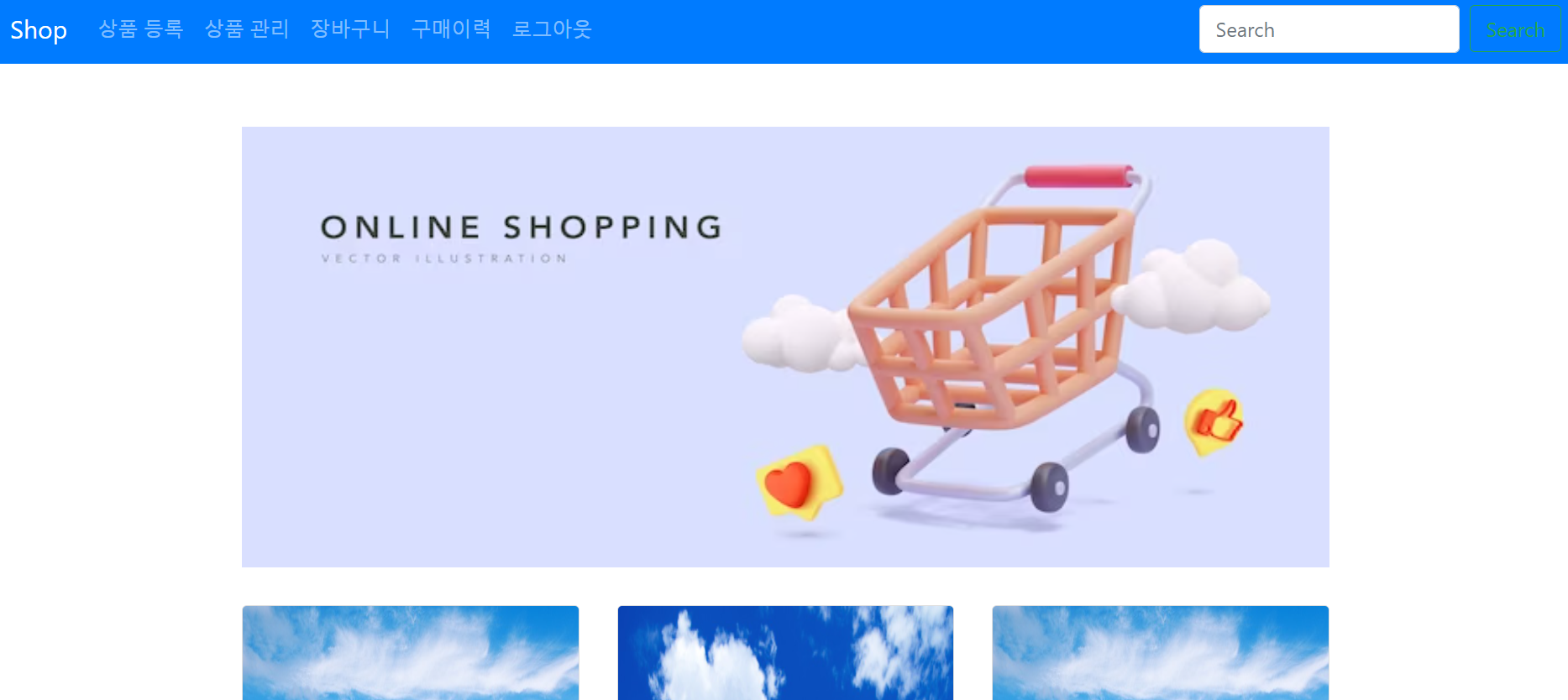
- 상품 상세 페이지
- 메인 페이지에서 상품 이미지나 상품 정보를 클릭 시 상품의 상세 정보를 보여주는 페이지를 구현해야 한다.
- ItemController.java
...
@GetMapping(value = "/item/{itemId}")
public String itemDtl(Model model, @PathVariable("itemId") Long itemId) {
ItemFormDto itemFormDto = itemService.getItemDtl(itemId);
model.addAttribute("item", itemFormDto);
return "item/itemDtl";
}
}
- 시각적으로 보여 줄 상품 상세 페이지를 작성해준다.
- itemDtl.html
<!DOCTYPE html>
<html xmlns:th="http://www.thymeleaf.org"
xmlns:layout="http://www.ultraq.net.nz/thymeleaf/layout"
layout:decorate="~{layouts/layout1}">
<head>
<meta name="_csrf" th:content="${_csrf.token}"/>
<meta name="_csrf_header" th:content="${_csrf.headerName}"/>
</head>
<!-- 사용자 스크립트 추가 -->
<th:block layout:fragment="script">
<script th:inline="javascript">
$(document).ready(function(){
calculateToalPrice();
$("#count").change( function(){
calculateToalPrice();
});
});
function calculateToalPrice(){
//1. 현재 주문할 수량과 상품 한 개당 가격을 곱해서 결제 금액을 구해주는 함수다.
var count = $("#count").val();
var price = $("#price").val();
var totalPrice = price*count;
$("#totalPrice").html(totalPrice + '원');
}
</script>
</th:block>
<!-- 사용자 CSS 추가 -->
<th:block layout:fragment="css">
<style>
.mgb-15{
margin-bottom:15px;
}
.mgt-30{
margin-top:30px;
}
.mgt-50{
margin-top:50px;
}
.repImgDiv{
margin-right:15px;
height:auto;
width:50%;
}
.repImg{
width:100%;
height:400px;
}
.wd50{
height:auto;
width:50%;
}
</style>
</th:block>
<div layout:fragment="content" style="margin-left:25%;margin-right:25%">
<input type="hidden" id="itemId" th:value="${item.id}">
<div class="d-flex">
<div class="repImgDiv">
<img th:src="${item.itemImgDtoList[0].imgUrl}" class = "rounded repImg" th:alt="${item.itemNm}">
</div>
<div class="wd50">
<span th:if="${item.itemSellStatus == T(com.shop.constant.ItemSellStatus).SELL}" class="badge badge-primary mgb-15">
판매중
</span>
<span th:unless="${item.itemSellStatus == T(com.shop.constant.ItemSellStatus).SELL}" class="badge btn-danger mgb-15" >
품절
</span>
<div class="h4" th:text="${item.itemNm}"></div>
<hr class="my-4">
<div class="text-right">
<div class="h4 text-danger text-left">
<input type="hidden" th:value="${item.price}" id="price" name="price">
<span th:text="${item.price}"></span>원
</div>
<div class="input-group w-50">
<div class="input-group-prepend">
<span class="input-group-text">수량</span>
</div>
<input type="number" name="count" id="count" class="form-control" value="1" min="1">
</div>
</div>
<hr class="my-4">
<div class="text-right mgt-50">
<h5>결제 금액</h5>
<h3 name="totalPrice" id="totalPrice" class="font-weight-bold"></h3>
</div>
<div th:if="${item.itemSellStatus == T(com.shop.constant.ItemSellStatus).SELL}" class="text-right">
<button type="button" class="btn btn-light border border-primary btn-lg" onclick="addCart()">장바구니 담기</button>
<button type="button" class="btn btn-primary btn-lg" onclick="order()">주문하기</button>
</div>
<div th:unless="${item.itemSellStatus == T(com.shop.constant.ItemSellStatus).SELL}" class="text-right">
<button type="button" class="btn btn-danger btn-lg">품절</button>
</div>
</div>
</div>
<div class="jumbotron jumbotron-fluid mgt-30">
<div class="container">
<h4 class="display-5">상품 상세 설명</h4>
<hr class="my-4">
<p class="lead" th:text="${item.itemDetail}"></p>
</div>
</div>
<div th:each="itemImg : ${item.itemImgDtoList}" class="text-center">
<!--2. 등록된 상품 이미지를 반복 구문을 통해 보여주고 있다. 보통 실제 쇼핑몰에서는 상품에 대한 정보를
좀 더 구체적이고 시각적으로 보기 좋게 만든다.-->
<img th:if="${not #strings.isEmpty(itemImg.imgUrl)}" th:src="${itemImg.imgUrl}" class="rounded mgb-15" width="800">
</div>
</div>
</html>function calculateToalPrice(){
//1. 현재 주문할 수량과 상품 한 개당 가격을 곱해서 결제 금액을 구해주는 함수다.
var count = $("#count").val();
var price = $("#price").val();
var totalPrice = price*count;
$("#totalPrice").html(totalPrice + '원');
}- 현재 주문할 수량과 상품 한 개당 가격을 곱해서 결제 금액을 구해주는 함수다.
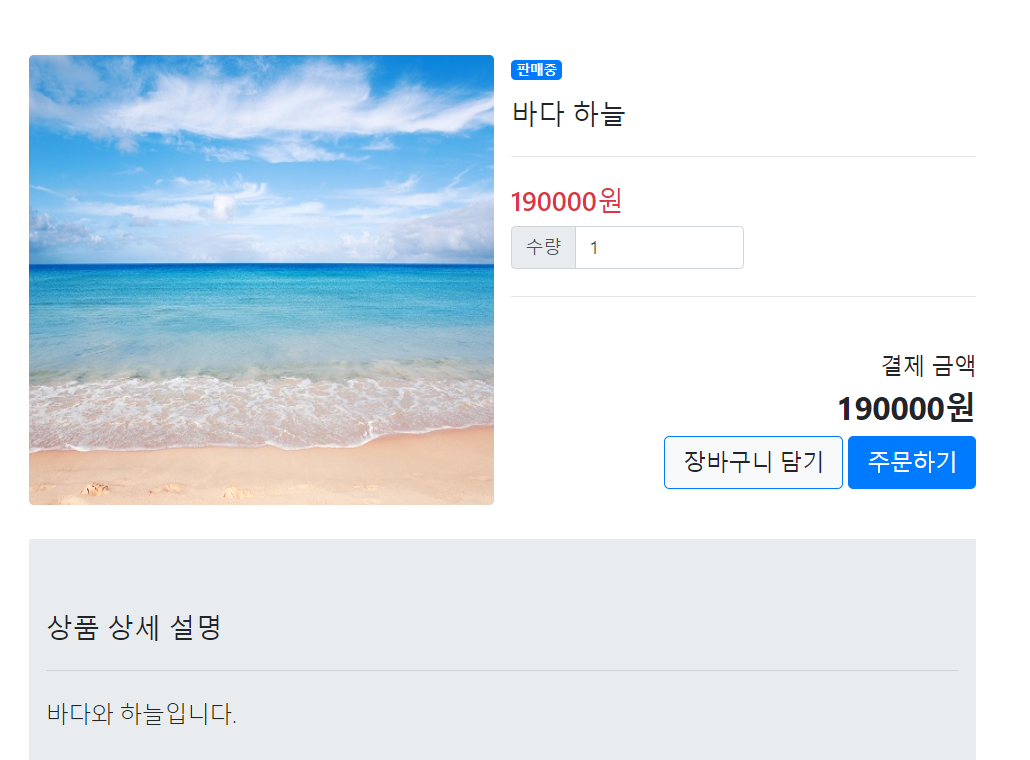
- 위와 상품을 클릭하면 상세 페이가 보이는 것을 확인 할 수 있다.
'Portfolio, Project > Project(Programming)' 카테고리의 다른 글
| Project (6-2) 주문 이력 조회하기 (0) | 2023.08.15 |
|---|---|
| Project (6-1) 주문 기능 구현 (0) | 2023.08.14 |
| Project (5-2) 상품 관리 (1) (0) | 2023.08.11 |
| Project (5-1) 상품 등록 및 수정 (2) (0) | 2023.08.09 |
| Project (5-1) - 상품 등록 및 수정 (1) (0) | 2023.08.08 |